

By Vernon Roderick, Last Update: September 2, 2021
Ein USB-Flash-Laufwerk ist ein tragbares Speichergerät, mit dem wir unsere verschiedenen Dateien speichern und bequem von jedem Gerät aus darauf zugreifen können. Wir können unsere Dokumente, Videos, Bilder, Musik und andere Arten von Daten auf dem USB-Stick speichern und jederzeit und überall abrufen.
Es kann jedoch vorkommen, dass unsere Geräte beschädigt oder beschädigt werden, wenn wir darauf zugreifen, was sie unlesbar macht. Wie sollten wir das Problem beheben, insbesondere wenn es sich um die im Gerät gespeicherten Daten handelt?
In diesem Artikel führen wir Sie an So reparieren Sie ein beschädigtes Flash-Laufwerk ohne Formatierung die gespeicherten Daten. In diesem Handbuch werden verschiedene Methoden beschrieben, die Sie befolgen können. Und wenn Sie die verlorenen und gelöschten Daten von Ihrem wiederherstellen müssen USB-Laufwerk, können Sie dies tun, indem Sie ein professionelles und vertrauenswürdiges Programm namens FoneDog Data Recovery verwenden.
Teil 1. So stellen Sie USB-Laufwerkdaten mit einer Software wieder herTeil 2. Häufige Gründe für beschädigte Flash-LaufwerkeTeil 3. Wichtige Tipps, wie Sie ein beschädigtes Flash-Laufwerk ohne Formatierung reparieren könnenTeil 4. So reparieren Sie ein beschädigtes Flash-Laufwerk ohne Formatierung mit aktualisierten USB-TreibernTeil 5. So reparieren Sie ein beschädigtes Flash-Laufwerk ohne Formatieren mit der DatenträgerverwaltungTeil 6. So reparieren Sie ein beschädigtes Flash-Laufwerk ohne Formatieren mit Check DiskTeil 7. So reparieren Sie ein beschädigtes Flash-Laufwerk ohne Formatieren mit dem SFC-Befehl
Wenn Ihr USB-Flash-Laufwerk beschädigt ist und Sie Ihre gespeicherten Daten wiederherstellen möchten, ist dies die Antwort auf Ihr Problem. FoneDog Datenwiederherstellung ist ein zuverlässiges und professionelles Tool, mit dem Sie jede Art von Daten von jedem Ihrer Geräte, einschließlich USB-Sticks, wiederherstellen können. Es ermöglicht Ihnen, Audio, Foto, Video, Dokument, E-Mail und viele andere wiederherzustellen.
Das Tool verfügt über einen einfachen Schnittstellenassistenten, der Sie bei der Wiederherstellung Ihrer wichtigen Daten unterstützt. Es kann Ihr Gerät im Schnell- und Tiefenmodus scannen. Sie können jede Datei in der Vorschau anzeigen und Filter in den Suchergebnissen anwenden. Sie können bestimmte Dateien auswählen, die von Ihrem Gerät wiederhergestellt werden sollen.
Mit FoneDog Data Recovery ist es bequemer und einfacher, verlorene und gelöschte Dateien in jeder Situation wiederherzustellen. Befolgen Sie die folgenden Schritte zur Verwendung des Programms:
Datenwiederherstellung
Stellen Sie gelöschte Bilder, Dokumente, Audiodateien und weitere Dateien wieder her.
Holen Sie sich gelöschte Daten vom Computer (einschließlich Papierkorb) und von Festplatten zurück.
Wiederherstellung von Datenverlusten aufgrund von Festplattenunfällen, Systemausfällen und anderen Gründen.
Kostenlos Testen
Kostenlos Testen

Wenn Sie das Tool heruntergeladen und installiert haben, starten Sie FoneDog Data Recovery von Ihrem Computer. Stellen Sie sicher, dass Sie Ihr USB-Flash-Laufwerk an den Computer anschließen.
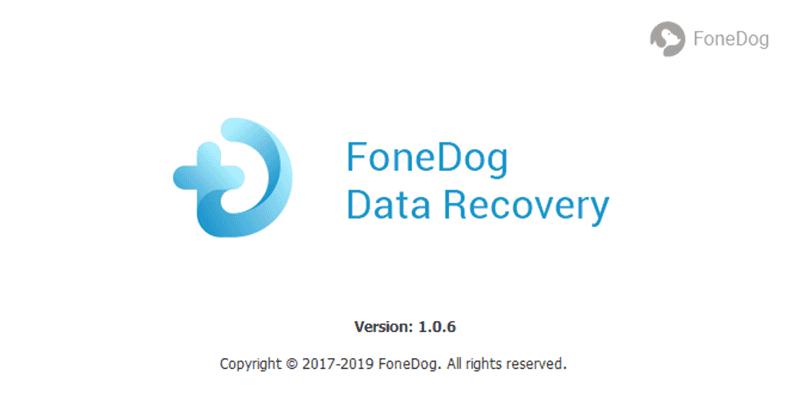
Wählen Sie den Dateityp aus, den Sie von Ihrem USB-Flash-Gerät wiederherstellen möchten. Es kann von beliebiger Art sein. Wählen Sie dann den USB-Wechseldatenträger aus.
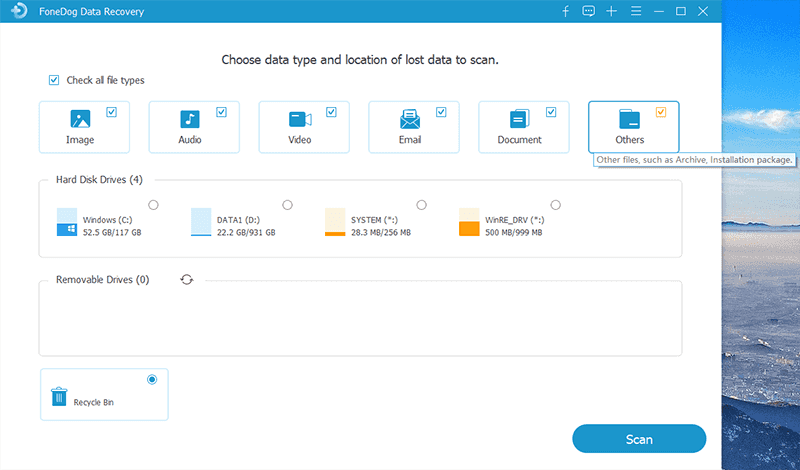
Scannen Sie Ihren USB-Stick, indem Sie auf die Schaltfläche Scannen klicken. Sie können auch die Art des Scans auswählen, z. B. Schnell- oder Tiefenscan. Für mehr Dateiergebnisse und gründliches Scannen wählen Sie den Tiefenscanmodus.
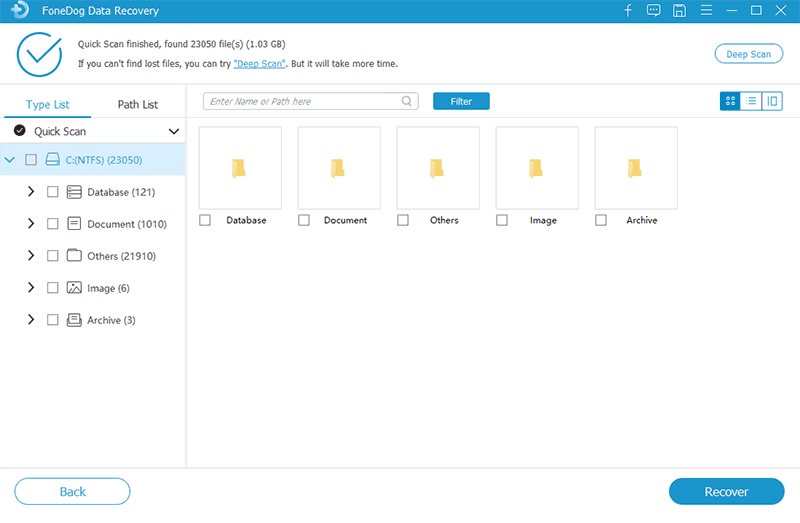
Wenn die Dateiergebnisse zurückgegeben werden, können Sie jede Datei in der Vorschau anzeigen, um ihren Inhalt anzuzeigen. Wählen Sie dann die Dateien aus, die Sie wiederherstellen möchten, und klicken Sie auf die Schaltfläche Wiederherstellen. Warten Sie, bis der Datenwiederherstellungsprozess abgeschlossen ist. Stellen Sie sicher, dass eine gute Verbindung zwischen Ihrem Computer und dem USB-Stick besteht.
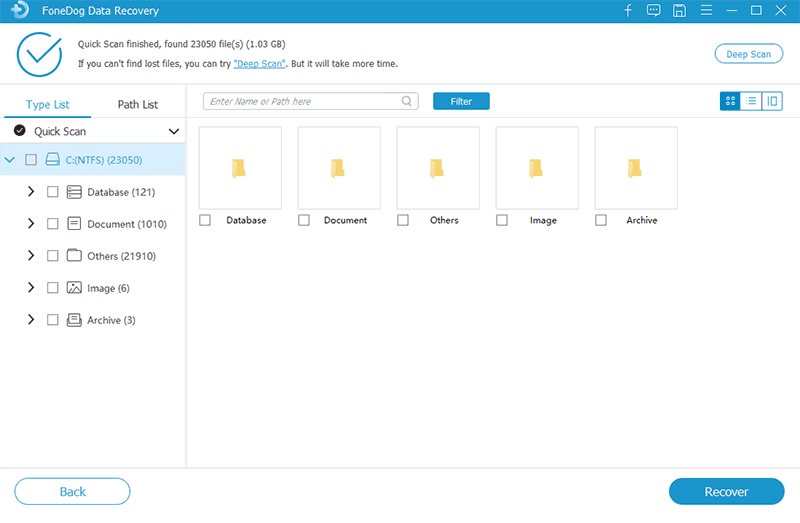
Es kann vorkommen, dass das USB-Flash-Laufwerk beschädigt wird, das beim Zugriff von Ihrem Computer nicht gelesen werden kann. Dies kann durch verschiedene Software-Gründe wie Malware-Bedrohungen, fehlerhafte Sektoren, Laufwerksformatierungsfehler, Systemabstürze, Stromunterbrechung, Anwendungsabstürze, Dateisystemfehler, falsches Entfernen des USB-Flash-Laufwerks oder menschliches Versagen verursacht werden. Ein weiterer Grund, der dies verursachen kann, ist eine physische Beschädigung des USB-Sticks.
Wenn beim Anschließen und Zugreifen auf Ihren USB-Stick an Ihrem Computer ein Fehler auftritt, führen Sie keine Formatierungsvorgänge durch. Überprüfen Sie stattdessen Ihr USB-Flash-Laufwerk auf physische Schäden und dann die USB-Anschlüsse, wenn diese funktionieren. Wenn dies der Fall ist, versuchen Sie, Ihr USB-Flash-Laufwerk erneut anzuschließen, indem Sie es über die Taskleiste oder über den Datei-Explorer sicher auswerfen und erneut anschließen.
Wenn das Problem dadurch nicht behoben wird, versuchen Sie, verschiedene in Windows verfügbare Festplattendienstprogramme auszuführen, um Ihr USB-Flash-Laufwerk zu diagnostizieren, zu reparieren und wiederherzustellen. Wenn Sie die Daten vom USB-Laufwerk wiederherstellen müssen, können Sie ein sichereres und zuverlässigeres Tool namens FoneDog Data Recovery verwenden, das in einem anderen Abschnitt dieses Artikels ausführlich beschrieben wird.
Dieser Abschnitt enthält Schritte zum Reparieren eines beschädigten Flash-Laufwerks ohne Formatierung, indem zuerst überprüft wird, ob die Anschlüsse des USB-Flash-Laufwerks angeschlossen sind. Die andere Möglichkeit besteht darin, sicherzustellen, dass die USB-Treiber auf Ihrem Computer aktualisiert werden.
Testen Sie die USB-Anschlüsse:
Schritt 01: Verbinden Sie Ihr USB-Flash-Laufwerk mit dem Windows-Computer.
Schritt 02: Versuchen Sie, es an die verschiedenen USB-Anschlüsse Ihres Computers anzuschließen, um zu überprüfen, ob der USB-Anschluss erfolgreich funktioniert und Sie ohne Probleme auf das USB-Laufwerk zugreifen können.
Überprüfen Sie auch, ob die USB-Treiber aktualisiert sind. Sie können dies tun, indem Sie einer der beiden folgenden Methoden folgen:
Aktualisieren Sie USB-Treiber über die Windows Update-Einstellungen:
Schritt 01: Gehe zum Start Menü und wählen Sie die Einstellungen Zahnrad-Symbol.
Schritt 02: Klicken Sie auf Update & Sicherheit.
Schritt 03: Klicken Sie auf Windows Update.
Schritt 04: Klicken Sie auf Nach Aktualisierungen suchen .
Schritt 04: Windows sucht nach den Updates, die auf Ihrem Computer installiert werden sollen. Klicke auf Lade und installiere wenn es Updates gibt.
Schritt 05: Starten Sie Ihren Computer neu, wenn Sie dazu aufgefordert werden.
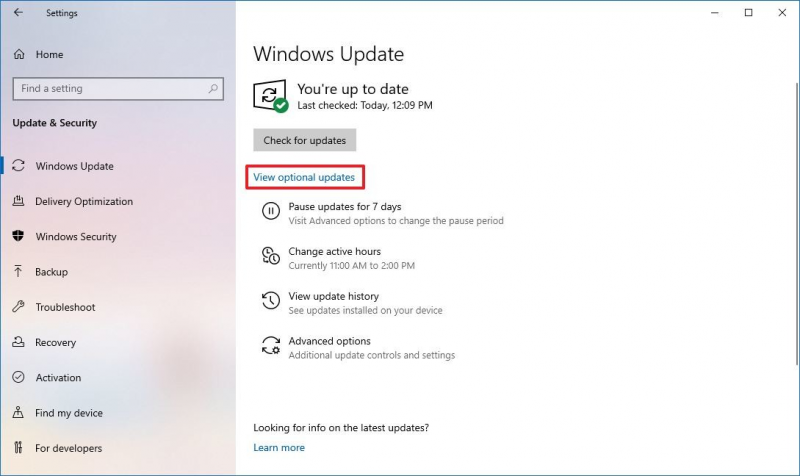
-OR-
Aktualisieren Sie USB-Treiber über Geräte-Manager:
Schritt 01: Gehen Sie zu Ihrer Taskleiste und geben Sie ein Geräte-Manager auf dem Suchfeld.
Schritt 02: Klicken Sie im Geräte-Manager-Fenster auf Universal Serial Bus Controller.
Schritt 03: Erweitern Sie die ausgewählte Kategorie und wählen Sie das USB-Laufwerk aus.
Schritt 04: Klicken Sie mit der rechten Maustaste auf das USB-Laufwerk und wählen Sie Treiber aktualisieren in der Popup-Liste.
Schritt 04: Wählen Sie in einem anderen angezeigten Fenster Suchen Sie automatisch nach aktualisierter Treibersoftware.
Schritt 05: Das Tool sucht nach den Treiber-Updates. Bestätigen Sie, um die Updates herunterzuladen und zu installieren. Warten Sie, bis der Treiberaktualisierungsvorgang abgeschlossen ist.
Wenn die automatische Suche nach dem Treiber-Update fehlschlägt, können Sie den anderen Weg wählen: Auf dem Computer nach Treibersoftware. Befolgen Sie die erforderlichen Schritte, um mit der Treiberaktualisierung fortzufahren.
Schritt 06: Überprüfen Sie, ob Sie jetzt erfolgreich auf das USB-Flash-Laufwerk zugreifen können.
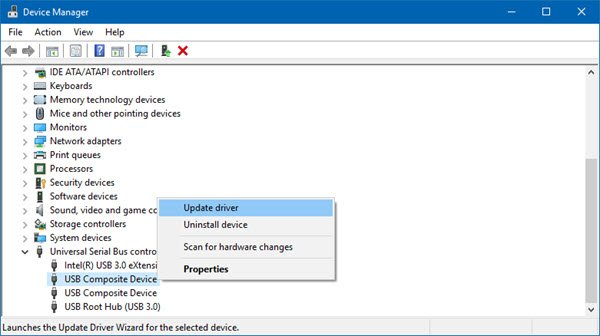
Dieser Abschnitt enthält Schritt-für-Schritt-Anleitungen, die Ihnen beibringen, wie Sie ein beschädigtes Flash-Laufwerk ohne Formatieren mit der Datenträgerverwaltungs-App reparieren können, einem integrierten Tool, das in Windows-Betriebssysteme integriert ist. Auf diese Weise können Sie dem beschädigten USB-Flash-Laufwerk einen neuen Laufwerksbuchstaben zuweisen.
Schritt 01: Starten Sie auf Ihrem Windows-Computer das Disk-Management App.
Sie können an der go Startmenü oder im Suchfeld der Taskleiste und suchen Sie nach Disk-Management.
Sie können auch über das darauf zugreifen Run Dialogfenster. Drücken und halten Sie die Windows-Logo + R. gleichzeitig die Tasten, bis das Dialogfeld Ausführen angezeigt wird.
Schritt 02: Auf dem Run Dialogfenster, Eingabe diskmgmt.msc auf die Offenheit Box.
Schritt 03: Drücken Sie Weiter Taste oder klicken OK.
Schritt 04: Das Fenster Datenträgerverwaltung wird angezeigt. Klicken Sie mit der rechten Maustaste auf das Laufwerk, das dem beschädigten USB-Flash-Laufwerk zugeordnet ist. Stellen Sie sicher, dass Sie das richtige Laufwerk für die entsprechende USB-Flash-Disk auswählen.
Schritt 05: Wählen Sie Change Drive Letter and Paths aus dem angezeigten Dropdown-Menü.
Schritt 06: Klicken Sie auf Verwenden Sie und wählen Sie einen anderen Laufwerksbuchstaben (der neu oder noch nicht zugewiesen ist), den Sie dem Flash-Laufwerk zuweisen.
Schritt 07: Klicken Sie auf OK. Überprüfen Sie, ob Sie jetzt erfolgreich auf das USB-Flash-Laufwerk zugreifen können.
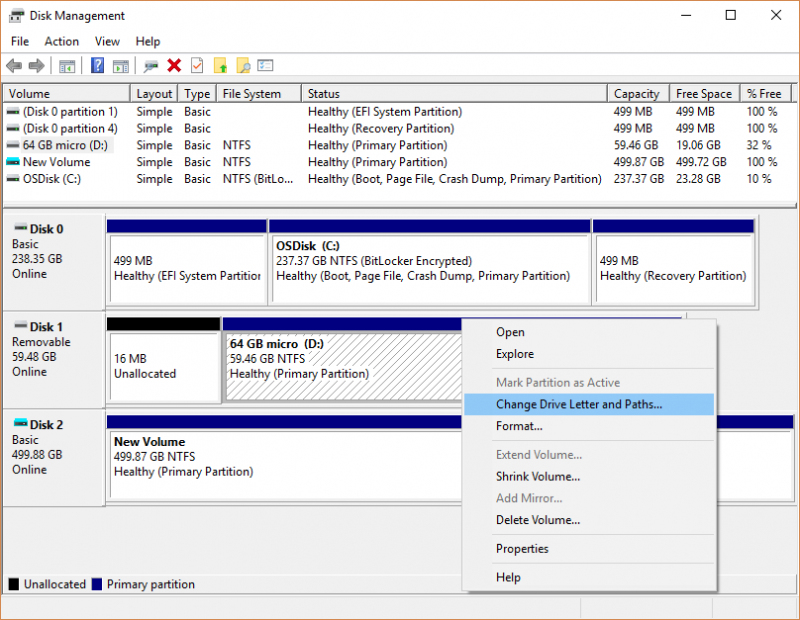
Diese Methode bietet einen detaillierten Prozess, der Sie dazu führt, wie Sie ein beschädigtes Flash-Laufwerk ohne Formatieren mit dem Check Disk Tool reparieren können, einer integrierten App, die in Windows-Betriebssysteme integriert ist. Auf diese Weise können Sie Ihr USB-Flash-Laufwerk scannen und die erforderliche Lösung bereitstellen, wenn Fehler gefunden werden.
Über die Eingabeaufforderung:
Schritt 01: Verbinden Sie Ihr USB-Flash-Laufwerk mit dem Windows-Computer.
Schritt 02: Starten Datei-Explorer. Halten Sie die Tasten Windows-Logo + E gedrückt, bis das Explorer-Fenster angezeigt wird.
Schritt 03: Notieren Sie sich den Laufwerksbuchstaben, der dem USB-Flash-Laufwerk zugeordnet ist.
Schritt 04: Starten Sie das Eingabeaufforderung. Halten Sie die Windows-Logo + R Tasten gleichzeitig, bis die Run Dialogfenster erscheint.
Schritt 05: Geben Sie cmd auf das Feld Öffnen. Sie können auch die Windows-Logo + X Schlüssel und wählen Eingabeaufforderung (Admin) or PowerShell (Admin).
Schritt 06: Drücken Sie die Taste Weiter Taste oder klicken OK.
Schritt 07: Die Eingabeaufforderung wird angezeigt. Eingeben chkdsk F: / f (Ändern Sie den Buchstaben F in den Laufwerksbuchstaben, der dem beschädigten USB-Flash-Laufwerk zugeordnet ist) Hinweis: Stellen Sie sicher, dass Sie den richtigen Laufwerksbuchstaben verwenden, um andere nicht beschädigte Laufwerke nicht zu beeinträchtigen.
Schritt 08: Drücken Sie die Taste Weiter Schlüssel. Das Check Disk Tool beginnt mit dem Scannen des USB-Laufwerks. Warten Sie, bis das Tool mit dem Scannen und Reparieren fertig ist, und stellen Sie sicher, dass Sie Ihren Computer nicht ausschalten oder Ihr USB-Flash-Laufwerk trennen, während der Scan- und Reparaturvorgang läuft.
Schritt 09: Überprüfen Sie, ob Sie jetzt erfolgreich auf das USB-Flash-Laufwerk zugreifen können.
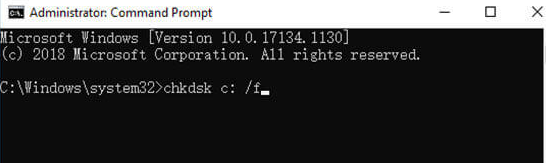
-OR-
Über USB-Laufwerkeigenschaften:
Schritt 01: Verbinden Sie Ihr USB-Flash-Laufwerk mit dem Windows-Computer.
Schritt 02: Starten Datei-Explorer. Halten Sie die Tasten Windows-Logo + E gedrückt, bis das Explorer-Fenster angezeigt wird.
Schritt 03: Klicken Sie mit der rechten Maustaste auf das USB-Flash-Laufwerk und wählen Sie Immobilien aus der Dropdown-Liste, die sich öffnet.
Schritt 04: Gehe zum Tools Tab.
Schritt 05: Klicken Sie auf das Shau Schaltfläche unter dem Abschnitt Fehlerüberprüfung.
Schritt 05: Das Tool überprüft, ob Fehler im USB-Laufwerk vorliegen. Wenn keine vorhanden ist, wird eine Meldung angezeigt, dass Sie dieses Laufwerk nicht scannen müssen, Sie können das Laufwerk jedoch trotzdem scannen.
Wenn Fehler gefunden werden, wird ein Dialogfenster mit Optionen zum Überprüfen der Festplatte angezeigt. Überprüfen Sie die beiden Optionen: Dateisystemfehler automatisch beheben und Nach fehlerhaften Sektoren suchen und Wiederherstellung versuchen
Schritt 06: Das Check Disk Tool beginnt mit dem Scannen des USB-Laufwerks. Warten Sie, bis das Tool den Scan- und Fixvorgang abgeschlossen hat, und stellen Sie sicher, dass Sie Ihren Computer nicht ausschalten oder Ihren USB-Stick trennen, während der Scan- und Fixvorgang läuft.
Schritt 07: Überprüfen Sie, ob Sie jetzt erfolgreich auf das USB-Flash-Laufwerk zugreifen können.
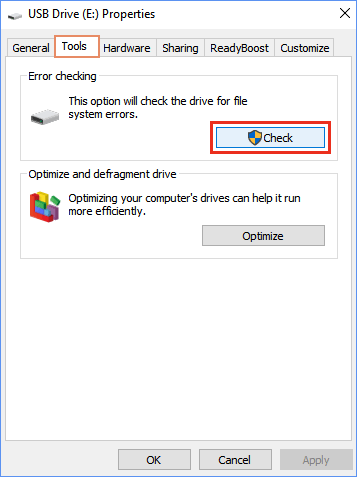
Dieser Abschnitt enthält einen detaillierten Prozess, der Ihnen hilft, ein beschädigtes Flash-Laufwerk ohne Formatieren mit einem anderen Windows-Dienstprogramm namens System File Checker (SFC) Command zu reparieren. Es scannt Ihr USB-Flash-Laufwerk, stellt die beschädigten Dateien von Ihrem USB-Flash-Laufwerk wieder her und repariert sie.
Schritt 01: Starten Sie die Eingabeaufforderung. Drücken Sie die Windows-Logo + R gleichzeitig die Tasten, um das Dialogfenster Ausführen zu öffnen.
Schritt 02: Geben Sie cmd und drücken Sie die Weiter Schlüssel. Alternativ können Sie drücken Windows-Logo + X Tasten und wählen Sie Eingabeaufforderung (Admin) or PowerShell (Admin).
Schritt 03: Geben Sie in der Eingabeaufforderung ein sfc / scannow. Ändern Sie den Laufwerksbuchstaben in den des zu scannenden USB-Laufwerks.
Schritt 04: Drücken Sie die Taste Weiter Schlüssel. Das Tool beginnt mit dem Scannen Ihres USB-Laufwerks. Warten Sie, bis der Scan abgeschlossen ist. Überprüfen Sie, ob Sie jetzt erfolgreich auf das USB-Flash-Laufwerk zugreifen können.
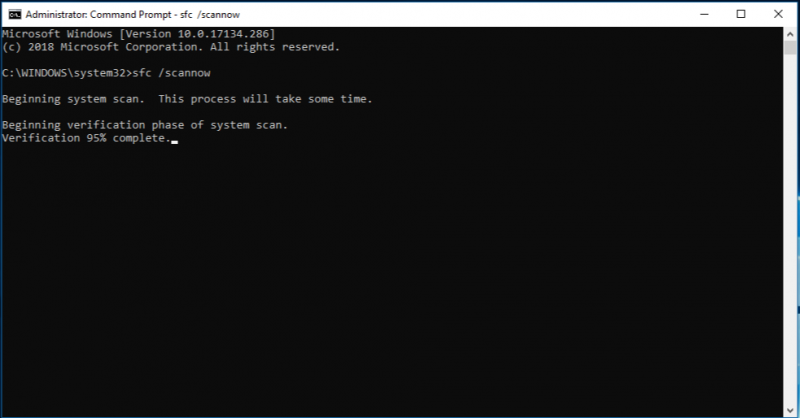
Menschen Auch LesenWas ist RAW-Partition und wie werden Dateien wiederhergestellt?2 Best Methoden zum Wiederherstellen von Dateien von einer formatierten SD-Karte
Ein USB-Flash-Laufwerk ist ein sehr nützliches Speichergerät, das wir aufgrund seiner Portabilität und Größe oft zum Speichern unserer verschiedenen Dateien verwenden. Sie können es verwenden, um Daten zu speichern und von allen Ihren Geräten darauf zuzugreifen.
Wenn beim Zugriff auf das USB-Flash-Laufwerk Probleme auftreten, befolgen Sie diese Anleitung, in der die verschiedenen Möglichkeiten zum Reparieren eines beschädigten Flash-Laufwerks beschrieben werden, ohne die Daten darin zu formatieren. Um verlorene und gelöschte Daten wiederherzustellen, verwenden Sie ein vertrauenswürdiges und sicheres Tool namens FoneDog Data Recovery, das für alle Arten von Daten, Geräten und Situationen geeignet ist. Hier ist ein weiteres Beispiel für Gelöschte Notizen auf dem Mac wiederherstellen Dies ermöglicht es Ihnen, mehr über FoneDog Data Recovery zu erfahren und es zu verwenden.
Hinterlassen Sie einen Kommentar
Kommentar
Data Recovery
FoneDog Data Recovery stellt die gelöschten Fotos, Videos, Audios, E-Mails und mehr von Windows, Mac, Festplatte, Speicherkarte, Flash-Laufwerk usw. wieder her.
Kostenlos Testen Kostenlos TestenBeliebte Artikel
/
INFORMATIVLANGWEILIG
/
SchlichtKOMPLIZIERT
Vielen Dank! Hier haben Sie die Wahl:
Excellent
Rating: 4.7 / 5 (basierend auf 86 Bewertungen)